Em primeiro lugar você deverá Configurar o MDFe no IzzyWay
A partir de agora vou lhe ajudar a emitir uma MDFe. Siga o passo a passo a seguir.
Passo 1. Clique na barra que está na parte superior direita do sistema(Módulos) em seguida clique em módulo Fiscal, como mostrado na figura abaixo.
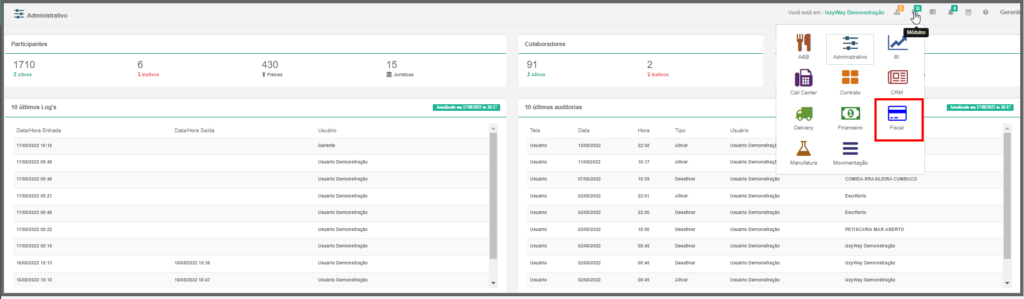
Passo 2. Ao clicar em Fiscal aparecerá no Menu Vertical (menu que fica ao lado esquerdo da tela) Clique em MDFe

Passo 3. Ao clicar em MDFe no menu vertical aparecerá a seguinte Tela, Clique em Novo para adicionar um novo Manifesto Eletrônico de Documentos Fiscais.

Passo 4. Clique na aba Dados e preencha os campos que se pede.
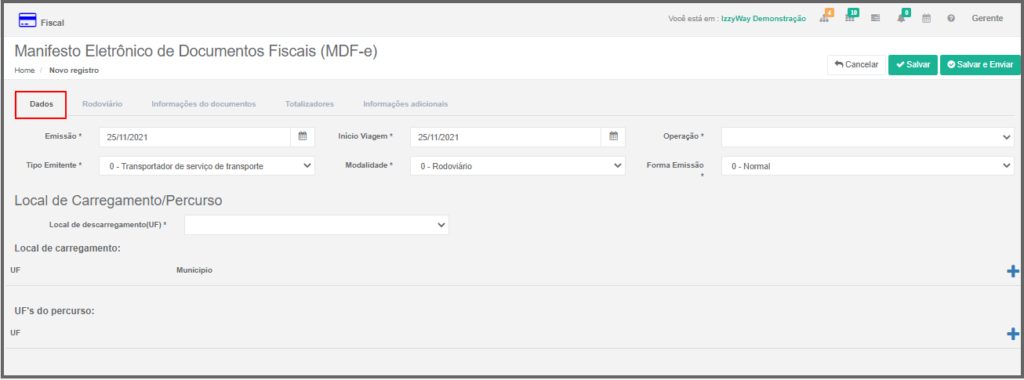
Emissão: Clique na Aba Emissão para selecionar a data de emissão do documento;
Início Viagem: Clique no calendário ao lado para selecionar início da viagem;
Operação: Selecione o Tipo de Operação;
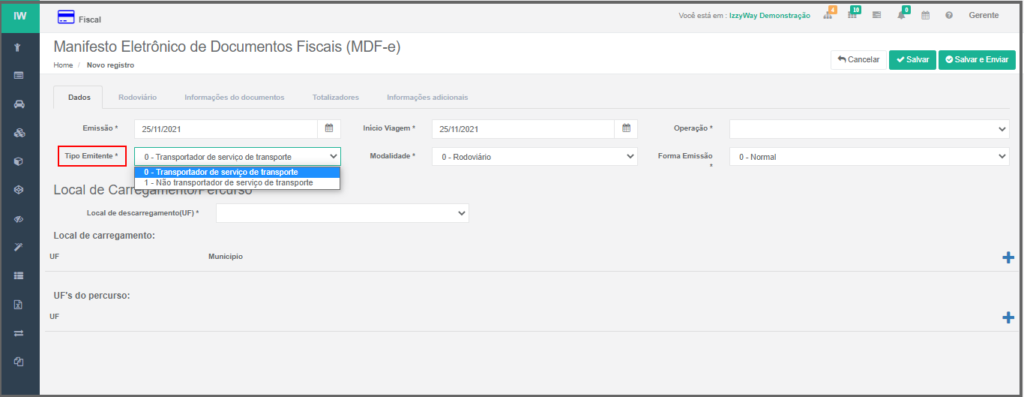
Tipo Emitente: Selecione o tipo de emitente que corresponde a operação indicados.
0 -Transportador de serviço de transporte : Quando o emitente é empresa de serviço de frete;
1- Não transportador de Serviço de Transporte: Quando Não se encaixa na opção 0, Quando o emitente for transportador de Carga própria;
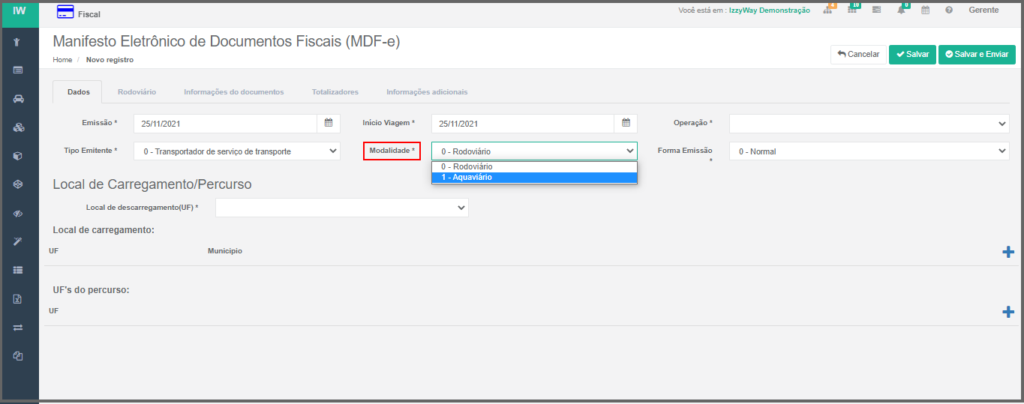
Modalidade: Marcar a Modalidade que se encaixa com a modalidade desejada. 0- Rodoviário: Quando o Transporte for Terrestre;
0- Rodoviário: Quando o Transporte for Terrestre;
1 -Aquaviário: Quando o Transporte for por meio da água;
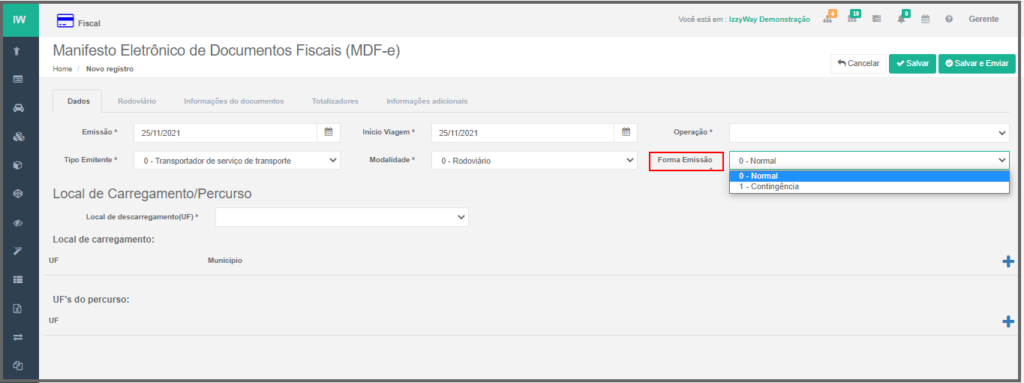
Forma Emissão:
0- Normal: Quando não houver problemas técnicos;
1- Contingência: Quando o contribuinte estiver com problemas técnicos para autorização do MDFe;
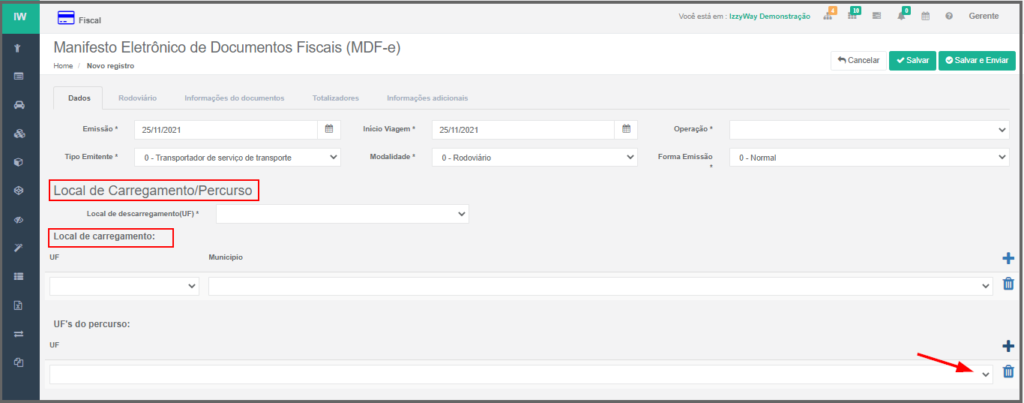
Local de carregamento de transportes.
Local de descarregamento(UF): Este campo é obrigatório e nele você irá selecionar o Estado que a mercadoria será descarregada.
Local de carregamento.
UF: Selecione o estado em que a mercadoria será carregada.
Município: Selecione o Município em que o Carregamento de Mercadorias será feito.
Adicionar: UF’s do percurso- Neste campo você irá adicionar e selecionar todos os Estados que o transporte passará até chegar ao destino final.
Passo 5: Aba Rodoviário – Nesta aba você irá preencher os campos que se pede com informações relacionadas ao veículo e condutor.
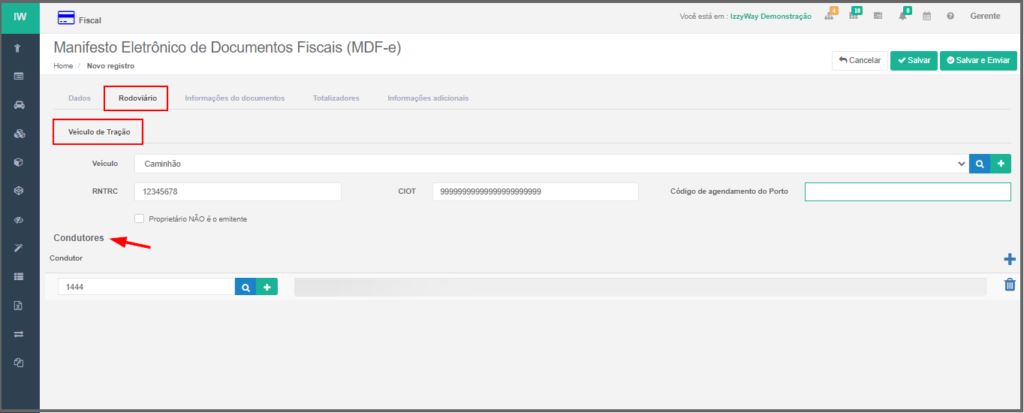
Veículo: Pesquisar veículo: O campo pesquisar veículo, irá buscar na frota de veículos os veículos já cadastrados, assim como as informações referentes à placa, Tara(KG), Capacidade de carga etc.
RNTRC – Digitar o Número (O Registro Nacional dos Transportadores Rodoviários de Cargas (RNTRC) É um documento obrigatório para qualquer transporte remunerado de mercadorias no Brasil.)
CIOT – Digitar o número CIOT do Veículo , CIOT (Código Identificador da Operação de Transporte) é um termo comum no transporte rodoviário, principalmente para o transportador autônomo de cargas (TAC), no processo de pagamento do seu serviço.
Cód. Agendamento Porto: Campo referente ao código de agenciamento no porto. O mesmo possui 16 dígitos e é facultativo.
Adicionar o Condutor do Veículo: Clique na lupa para pesquisar os condutores em seguida selecione-o, ou se desejar clique em adicionar para a cadastrar um novo condutor.
Passo 6. Clique na aba Informações do documento em depois clique em Nota Fiscal Eletrônica e em seguida adicionar, para inserir a nota fiscal.
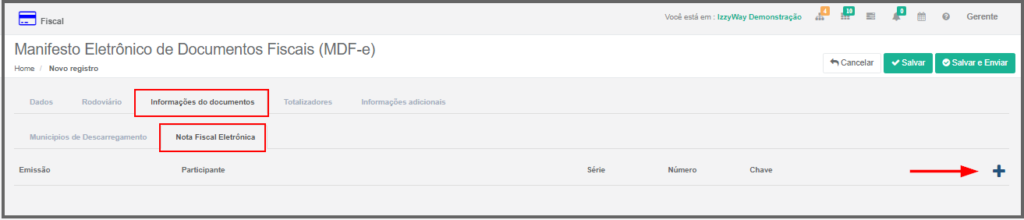
Após clicar em adicionar aparecerá a seguinte tela, preencha os campos que se pede.
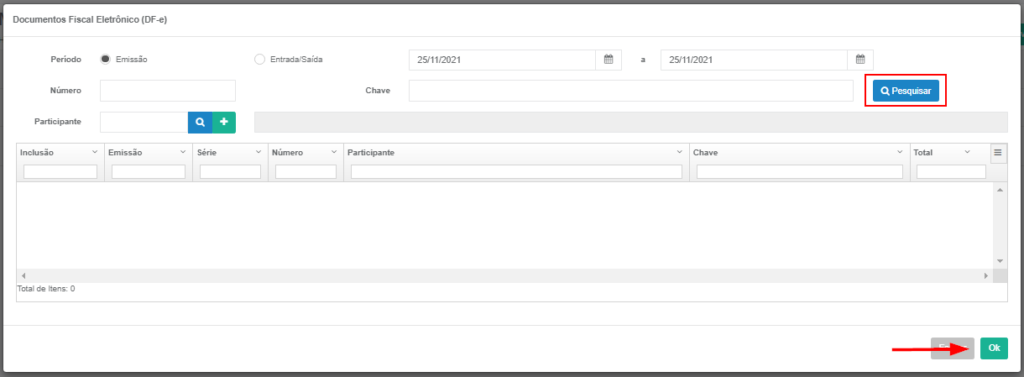
Período: Selecionar o período de Emissão ou de Entrada/Saída para buscar a NFE`s. Marcar o Período em que a NFE se Encontra;
Número: Digite o número da nota caso queira Pesquisar pelo Numero;
Chave: Digite a chave da nota caso queira Pesquisar pela chave em seguida clique em Pesquisar, nesta listagem serão mostradas as NFe’s de acordo com os filtros informados acima, selecione a Nfe e clique em Ok.
Passo 7. Clique na aba Totalizadores e preencha com os valores que se pede.
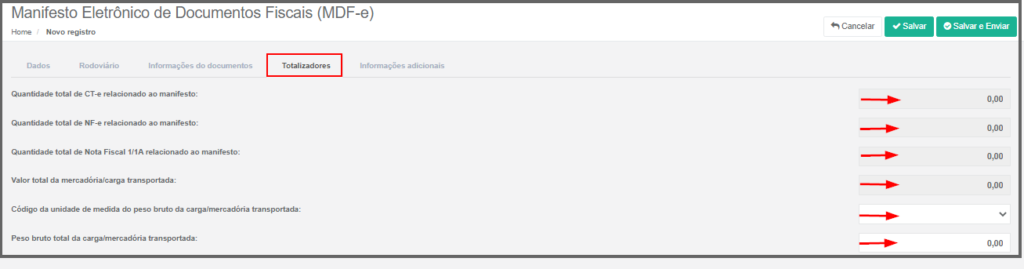
A manifestação de CTe é um evento de Conhecimento de Transporte Eletrônico (mais especificamente dos modelos 57 e 67) que deverá ser enviado para a SEFAZ do estado em que o CTe foi emitido. As condições para isso são: Somente o tomador do CTe pode realizar a manifestação através de seu certificado digital.
Digitar quantidade de NFe adicionadas ao manifesto ;
Quantidade de Nota Fiscal 1/1A Relacionada ao Manifesto Quando Notas deste modelo são adicionadas ao Manifesto;
Valor total da mercadoria em transporte;
Selecionar o código da unidade de medida do peso bruto da mercadoria transportada;
Digitar o peso bruto total da mercadoria transportada.
Passo 8. Informações adicionais:
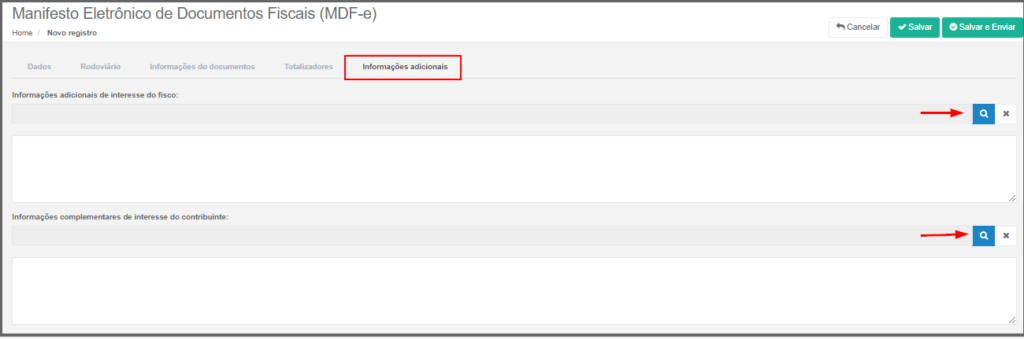
- Clicar na lupa para pesquisar as informações de interesse Fisco;
- Digitar informações adicionais específicas;
- Clicar na lupa para pesquisar Informações Complementares de interesse do contribuinte;
- Digitar informações complementares de interesse do contribuinte.
- Clique em Salvar e Enviar.

